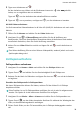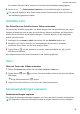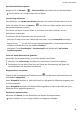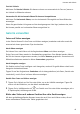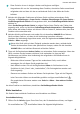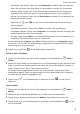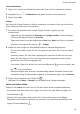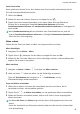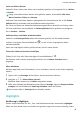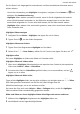MatePad Pro User Guide-(MRX-W09&AL09&W29,HarmonyOS 2_01,de)
Table Of Contents
- Benutzerhandbuch
- Inhaltsverzeichnis
- Wesentliches
- Standardgesten
- Tablet Clone
- Bildschirm sperren und entsperren
- Startbildschirm kennenlernen
- Benachrichtigungs- und Statussymbole
- Steuerfeld
- Screenshots & Bildschirmaufnahme
- Toneinstellungen anpassen
- Multi-Window
- Gerät ein- und ausschalten oder neu starten
- Aufladen
- Intelligente Funktionen
- HiVoice
- AI Voice
- Die AI Voice-Fähigkeit anzeigen
- Mit AI Voice Anrufe tätigen und SMS-Nachrichten senden
- Alarme mit Sprachbefehlen stellen
- Musik oder Videos mit Sprachbefehlen abspielen
- Apps mit Sprachbefehlen öffnen
- Mit Sprachbefehlen Fragen zum Wetter stellen
- Sprachgesteuerte Übersetzung
- Eintragen von Kalenderereignissen und Erinnerungen mit Sprachbefehlen
- AI Lens
- HiTouch
- Easy Projection
- Huawei Share
- Mehrfachgerät-Kooperation
- HiVoice
- Kamera und Galerie
- Kamera starten
- Fotos aufnehmen
- Panoramafotos aufnehmen
- HDR-Fotos aufnehmen
- Momente
- Sticker zu Fotos hinzufügen
- Dokumente-Modus
- Pro-Modus
- Videos aufnehmen
- Zeitlupenaufnahme
- Zeitraffer-Foto
- Filter
- Kameraeinstellungen anpassen
- Galerie verwalten
- Highlights
- Apps
- Kontakte
- Telefon
- Nachrichten
- MeeTime
- Kalender
- Uhr
- Memo
- Rekorder
- App-Twin
- Tabletmanager
- Tablet Clone
- Einstellungen
- WLAN
- Mobile Daten
- Weitere Verbindungen
- Anzeige & Helligkeit
- Töne & Vibration
- Benachrichtigungen
- Biometrie & Passwort
- Apps
- Akku
- Speicher
- Sicherheit
- Privatsphäre
- Bedienungshilfen
- Benutzer & Konten
- System & Aktualisierungen
- Über das Tablet
3 Tippe zum Aufnehmen auf .
Bei der Aufnahme von Videos mit der Rückkamera kannst du oder gedrückt
halten, um zu vergrößern oder zu verkleinern.
Tippe auf
, um eine Aufnahme des aktuellen Bilds zu erstellen.
4 Tippe auf , um zu pausieren, und tippe auf , um die Aufnahme zu beenden.
4K UHD-Videos aufnehmen
Ihr Gerät unterstützt Videoaufnahmen in 4K Ultra HD (UHD) für Aufnahmen mit noch mehr
Klarheit.
1 Önen Sie die Kamera und wählen Sie den Video-Modus aus.
2 Navigieren Sie zu
> Videoauösung und wählen Sie die 4K-Auösung aus.
Beautymodus, Filter und Spezialeekte unterstützen keine 4K-Aufnahmen und werden
automatisch deaktiviert, wenn Sie die 4K-Auösung auswählen.
3 Kehren Sie zum Video-Bildschirm zurück und tippen Sie auf
, um die Aufnahme zu
starten.
Eine höhere Auösung führt zu einer höheren Videoqualität, wodurch jedoch auch mehr
Speicherplatz belegt wird.
Zeitlupenaufnahme
Zeitlupenvideos aufnehmen
1 Navigieren Sie zu Kamera > Mehr und wählen Sie den Zeitlupe-Modus aus.
2 Tippen Sie auf
und wählen Sie eine Geschwindigkeit für die Zeitlupe aus.
3 Rahmen Sie das Motiv im Bildsucher und tippen Sie dann auf , um mit der Aufnahme
zu beginnen.
Einstellen des Zeitlupenteils in Zeitlupenvideos
Bei einem Zeitlupenvideo können Sie ändern, welchen Teil des Videos Sie in Zeitlupe
abspielen möchten.
Diese Funktion ist nur für Zeitlupenvideos verfügbar, die mit 4x oder 8x aufgenommen
wurden. Die Option 8x ist bei bestimmten Geräten nicht verfügbar.
1 Navigieren Sie zu Galerie > Alben > Kamera und wählen Sie ein Zeitlupenvideo aus.
2 Tippen Sie auf , um das Video abzuspielen. Berühren Sie während der Wiedergabe das
Video, um den Bearbeitungsbereich anzuzeigen.
3 Ziehen Sie die Slider, um den Teil auszuwählen, der in Zeitlupe wiedergegeben werden
soll.
Kamera und Galerie
38